很多时候,在一些需要安全管理、规范使用的公司局域网中,我们需要禁止计算机上随意安装软件,或者禁止安装指定的软件,禁止计算机随意运行某些程序。那么具体如何实现呢?本文小编就为大家带来Win7系统如何设置禁止运行指定软件的详细教程。相信您看完后就明白了!

1、按Win+R组合键打开运行,输入:gpedit.msc,确认或回车打开本地组策略编辑器;
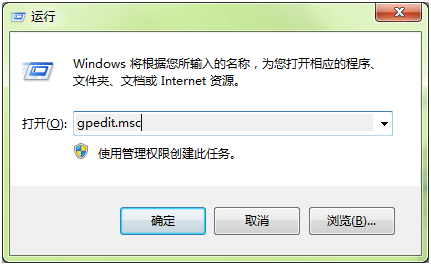
2、进入“本地组策略编辑器”窗口,在左侧窗口中展开:“用户配置-管理模板-系统”,在右侧窗口中找到并双击打开“不运行指定的Windows应用程序”;
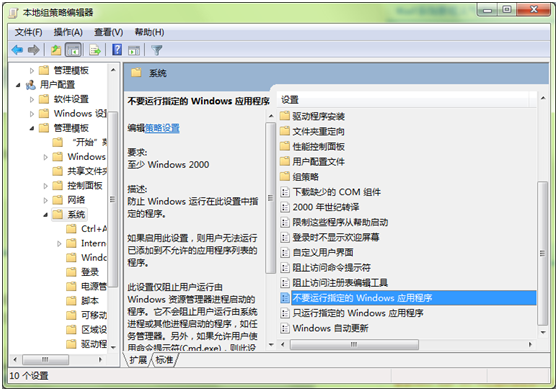
3、然后在“不运行指定的Windows应用程序”窗口中,点击“已启用”,点击下方的“显示”;
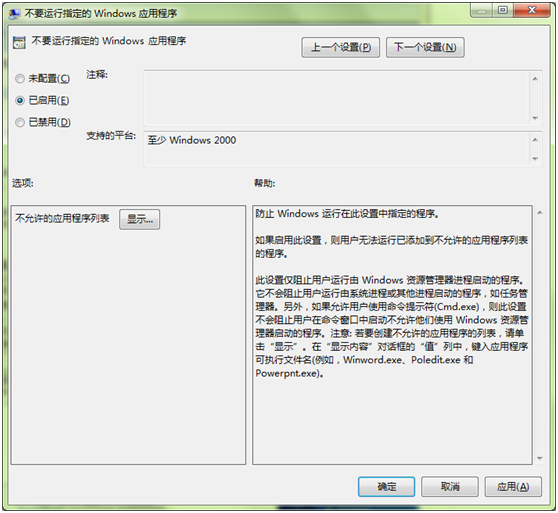
4、最后,在“显示”窗口的禁止应用程序列表中,双击该值下方的框,输入需要禁止的应用程序的全名,然后单击“确定”。
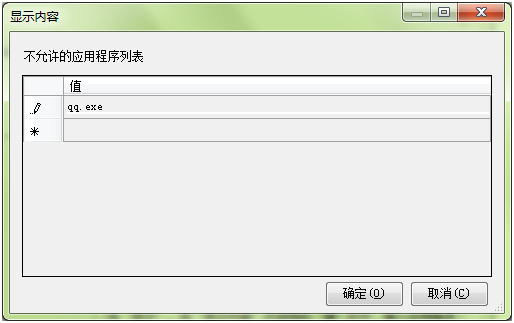
以上就是小编为大家带来的Win7系统如何设置禁止运行指定软件的详细教程。如果你也有这个需求,不妨参考小编教程中的步骤,就能轻松实现!
分享到: